什麼是惡意軟體 HackTool:Win32/Keygen?如何去除?

您是否掃描過您的設備並發現它感染了 HackTool:Win32/Keygen?在您使用破解或金鑰產生器啟動進階軟體後,Windows Defender 可能會自動警告您有關此惡意軟體的存在。
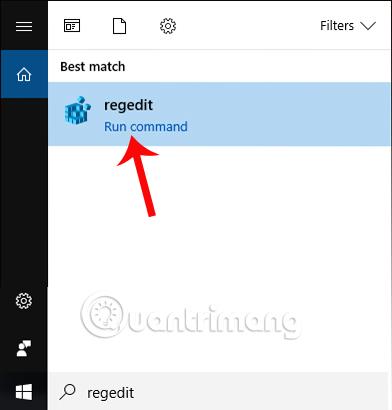
Windows 右鍵選單是最有用的介面元素之一。您可以將更多應用程式安裝到右鍵選單中,以比手動更快地開啟它們。在右鍵選單中的開啟方式中我們可以選擇用很多不同的應用程式來開啟數據,例如要開啟照片,我們可以使用Photos或Windows Photo應用程式。
但有可能由於系統錯誤,或有人不小心刪除了,導致右鍵選單中的「開啟方式」選項消失,影響使用者開啟資料的能力。那麼如何在Windows的右鍵選單中使用back開啟呢?
步驟1:
首先,我們在 Windows 的搜尋框中輸入關鍵字 regedit 。然後,點擊頂部找到的結果。
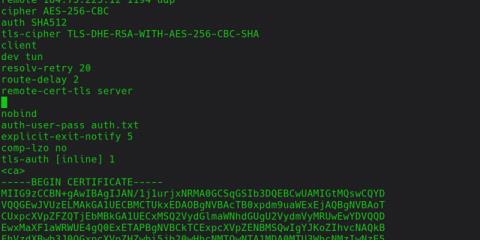
第2步:
在登錄編輯器介面中,使用者存取以下資料夾路徑。
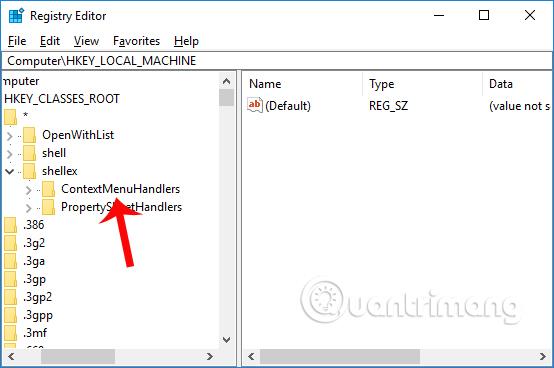
步驟3:
當您按一下 ContextMenuHandlers 時,您將看不到「開啟方式」資料夾,因為它已在系統上消失。若要還原此選項,使用者右鍵單擊並選擇“新建”,然後選擇“密鑰”。
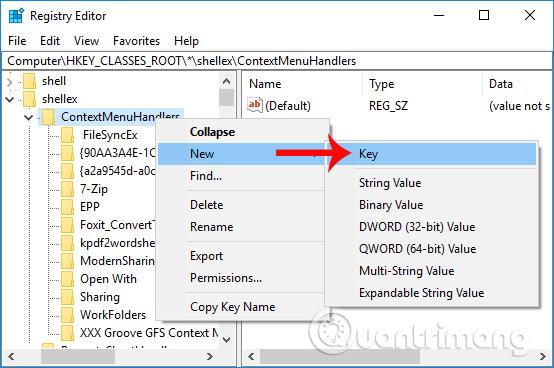
步驟4:
我們將這個新資料夾命名為「開啟方式」。
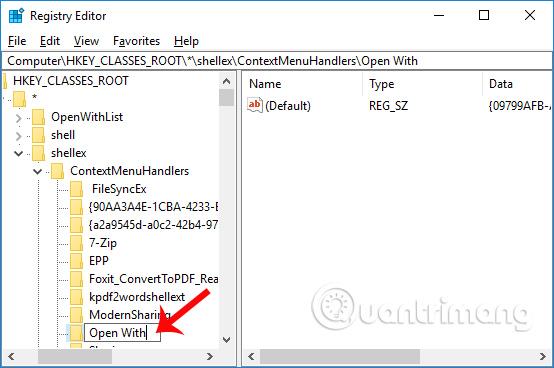
然後看右邊的介面,雙擊Default檔。
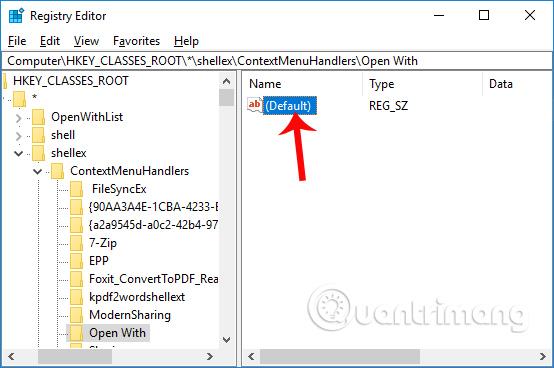
將出現「編輯字串」對話框,在「值資料」框中輸入下面的值範圍,然後按一下「確定」儲存此變更。
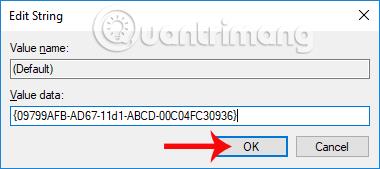
因此,當您返回介面並右鍵單擊任何資料或程式時,您將看到在右鍵選單中出現“開啟方式”選項。
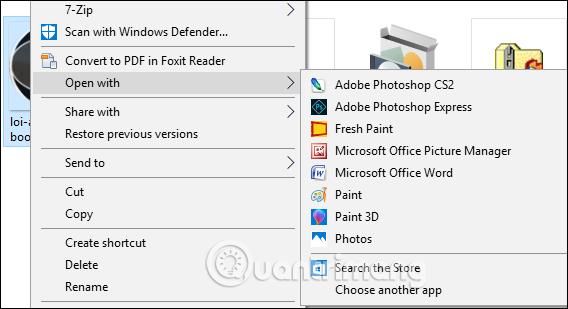
透過在系統上進行非常簡單的編輯,修復了右鍵選單中「開啟方式」選項消失的錯誤。該錯誤可能是由於病毒刪除了相關數據,或者是用戶使用不當,導致開啟方式選項消失。
希望這篇文章對您有用!
您是否掃描過您的設備並發現它感染了 HackTool:Win32/Keygen?在您使用破解或金鑰產生器啟動進階軟體後,Windows Defender 可能會自動警告您有關此惡意軟體的存在。
探索如何在Windows 10上建立和管理還原點,這是一項有效的系統保護功能,可以讓您快速還原系統至先前狀態。
您可以使用以下 15 種方法輕鬆在 Windows 10 中開啟<strong>裝置管理員</strong>,包括使用命令、捷徑和搜尋。
很多人不知道如何快速顯示桌面,只好將各個視窗一一最小化。這種方法對於用戶來說非常耗時且令人沮喪。因此,本文將向您介紹Windows中快速顯示桌面的十種超快速方法。
Windows Repair 是一款有效的 Windows 錯誤修復工具,幫助使用者修復與 Internet Explorer、Windows Update 和其他重要程式相關的錯誤。
您可以使用檔案總管選項來變更檔案和資料夾的工作方式並控制顯示。掌握如何在 Windows 10 中開啟資料夾選項的多種方法。
刪除不使用的使用者帳戶可以顯著釋放記憶體空間,並讓您的電腦運行得更流暢。了解如何刪除 Windows 10 使用者帳戶的最佳方法。
使用 bootsect 命令能夠輕鬆修復磁碟區引導程式碼錯誤,確保系統正常啟動,避免 hal.dll 錯誤及其他啟動問題。
存檔應用程式是一項功能,可以自動卸載您很少使用的應用程序,同時保留其關聯的檔案和設定。了解如何有效利用 Windows 11 中的存檔應用程式功能。
要啟用虛擬化,您必須先進入 BIOS 並從 BIOS 設定中啟用虛擬化,這將顯著提升在 BlueStacks 5 上的效能和遊戲體驗。








